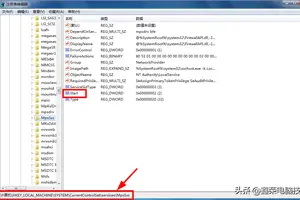1.win10 能上网,但网络适配器设为空?怎么设置呢?
第1步:打开开始菜单中的运行,在运行窗口中输入“services.msc”并确定,打开系统服务程序,有些网友的Win7系统开始菜单中可以没有运行此项,可直接使用快捷键“开始键+R”同样可打开运行窗口。
第2步:分别找到Network Location Awareness、Remote Procedure Call (RPC)、Network List Service这三项系统服务,并设置为自动启用,并启动这三项。第3步:启动完Network List Service系统服务之后,电脑桌面右下角的网络图标就变成正常的图标了。

2.Windows10无法更改网络适配器选项怎么办
1.在Win10系统桌面上右键点击任务栏,在任务栏上弹出的菜单中选择“任务管理器”选项,打开Win10系统任务管理器主页面。在Win10系统任务管理器主页面中,点击页面顶端“服务”选项卡,然后在服务页面选择“打开服务”选项,进入Windows服务页面。
3.打开Windows服务主页面之后,在该页面中找到”Network
Setup
Service“,然后点击右键,在弹出的菜单中选择”属性“菜单按钮。
4.打开该服务项的属性页面之后,在属性页面中将启动类型更改为”自动“选项,然后点击页面中的确定按钮并保存相关设置。
5.设置完成之后,我们在服务页面中再次找到Network
Setup
Service服务,然后对该服务项击右键,在弹出的菜单中选择”启动“选项。
6.接下来,Network
Setup
Service服务设置项就可以正常启动啦,我们打开Win10系统中的以太网属性网络选项卡,空白现象就消失了。
转载请注明出处windows之家 » win10更改适配器选项设置是空白
 windows之家
windows之家